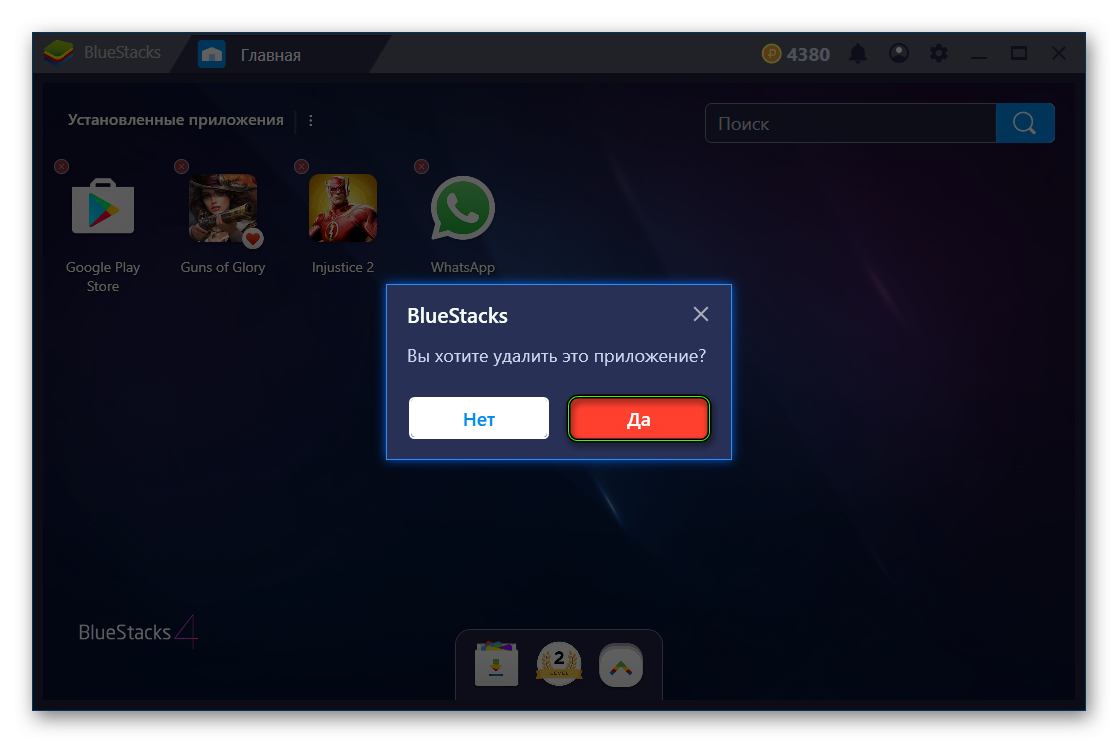एंड्रॉइड एमुलेटर, उदाहरण के लिए, BlueStacks, हर साल बड़ी संख्या में रिलीज होने के कारण लोकप्रियता हासिल कर रहे हैं। मोबाइल एप्लिकेशन की, प्रारंभ में कंप्यूटर पर उपलब्ध नहीं है। ऐसे प्रोग्राम सीखने में काफी आसान होते हैं, लेकिन कभी-कभी यूजर्स के लिए मुश्किलें खड़ी कर देते हैं। BlueStacks पर एप्लिकेशन इंस्टॉल करना प्रक्रिया के बारे में कुछ ज्ञान की आवश्यकता है, जिसका वर्णन हम इस लेख में करेंगे। साथ ही, आइए उन्हें हटाने के तरीकों के बारे में बात करते हैं।
निर्देश
एंड्रॉइड वाले उपकरणों की तरह, BlueStacks प्रोग्राम इंस्टॉल करने के लिए दो विकल्प प्रदान करता है। पहला Play Store का उपयोग करता है। और दूसरे में apk-files शामिल है। आइए दोनों प्रक्रियाओं पर अलग से विचार करें। और लेख के अंत में, हम स्थापना रद्द करने के बारे में बात करेंगे।
विकल्प संख्या 1: का। दुकान
यहाँ यह सब “होम” टैब से शुरू होता है। यह मौजूद सभी कार्यक्रमों को प्रदर्शित करता है। Google चलाएं स्टोर खोलें।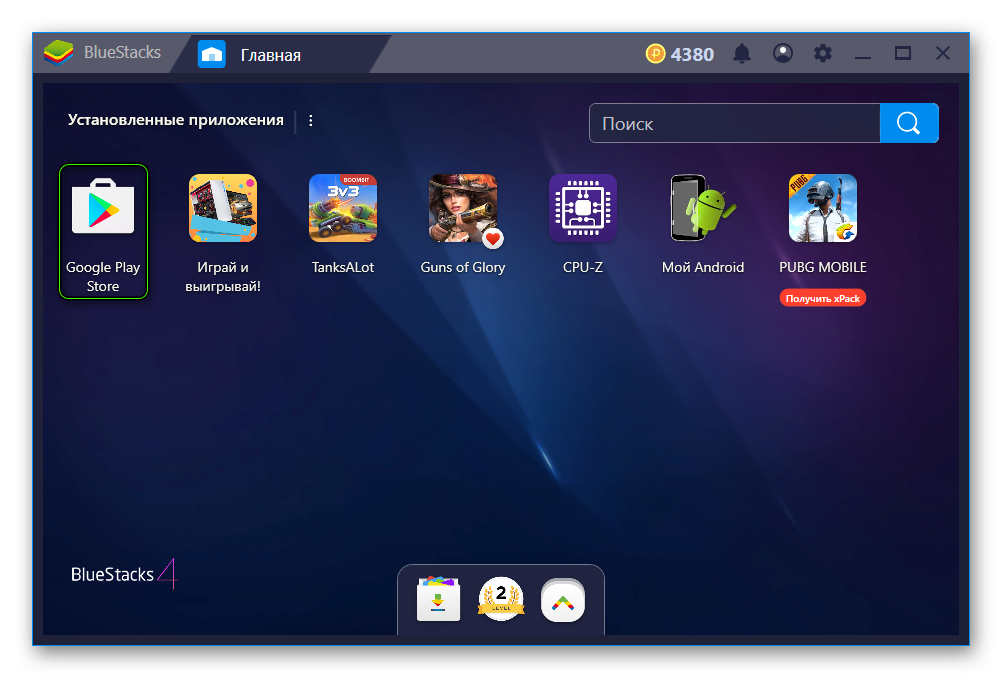 स्टोर संस्करण लॉन्च करें टैबलेट ओरिएंटेशन में। सबसे ऊपर एक खोज फ़ॉर्म है, उसमें अपनी क्वेरी दर्ज करें। हमारे मामले में, यह WhatsApp होगा – एक उत्कृष्ट संदेशवाहक जो कंप्यूटर के पूर्ण संस्करण में उपलब्ध नहीं है। अब संबंधित पेज खोलें।
स्टोर संस्करण लॉन्च करें टैबलेट ओरिएंटेशन में। सबसे ऊपर एक खोज फ़ॉर्म है, उसमें अपनी क्वेरी दर्ज करें। हमारे मामले में, यह WhatsApp होगा – एक उत्कृष्ट संदेशवाहक जो कंप्यूटर के पूर्ण संस्करण में उपलब्ध नहीं है। अब संबंधित पेज खोलें। 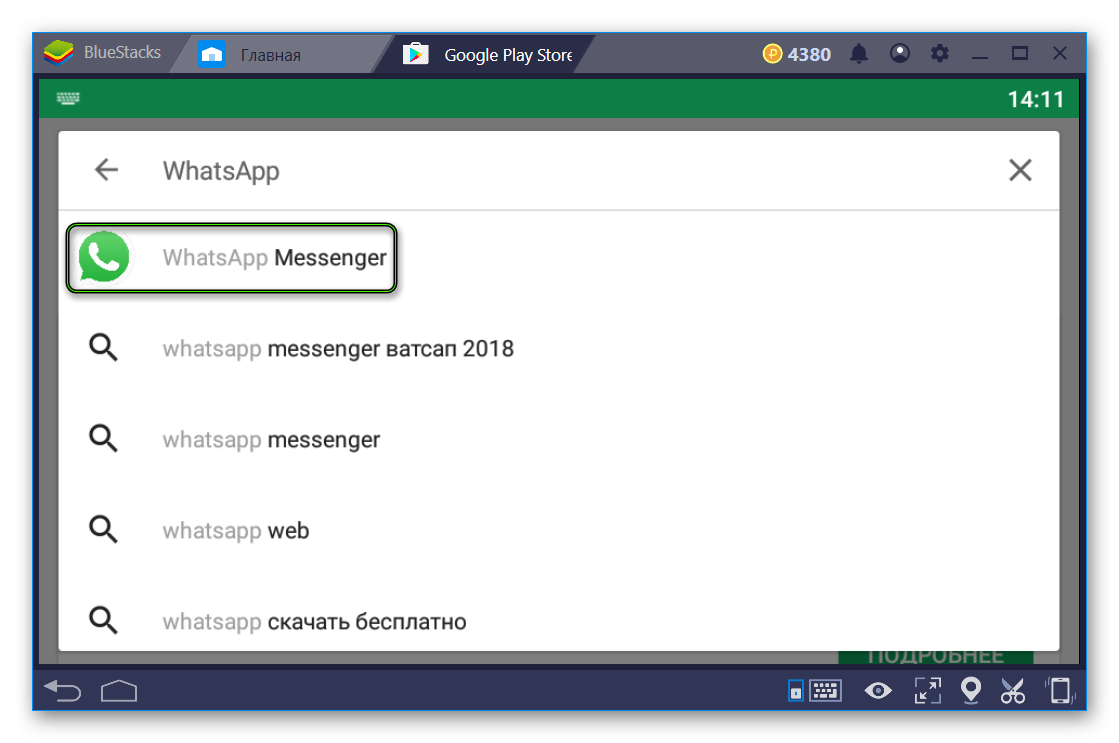 जो कुछ भी बचा है वह डाउनलोड विकल्प पर क्लिक करना है।
जो कुछ भी बचा है वह डाउनलोड विकल्प पर क्लिक करना है।
विकल्प #2: एपीके
BlueStacks में एपीके स्थापित करने के लिए एक अलग बटन है:
- होम टैब में, दिखाए गए आइकन पर क्लिक करें।
- सूची से पहला आइटम चुनें।
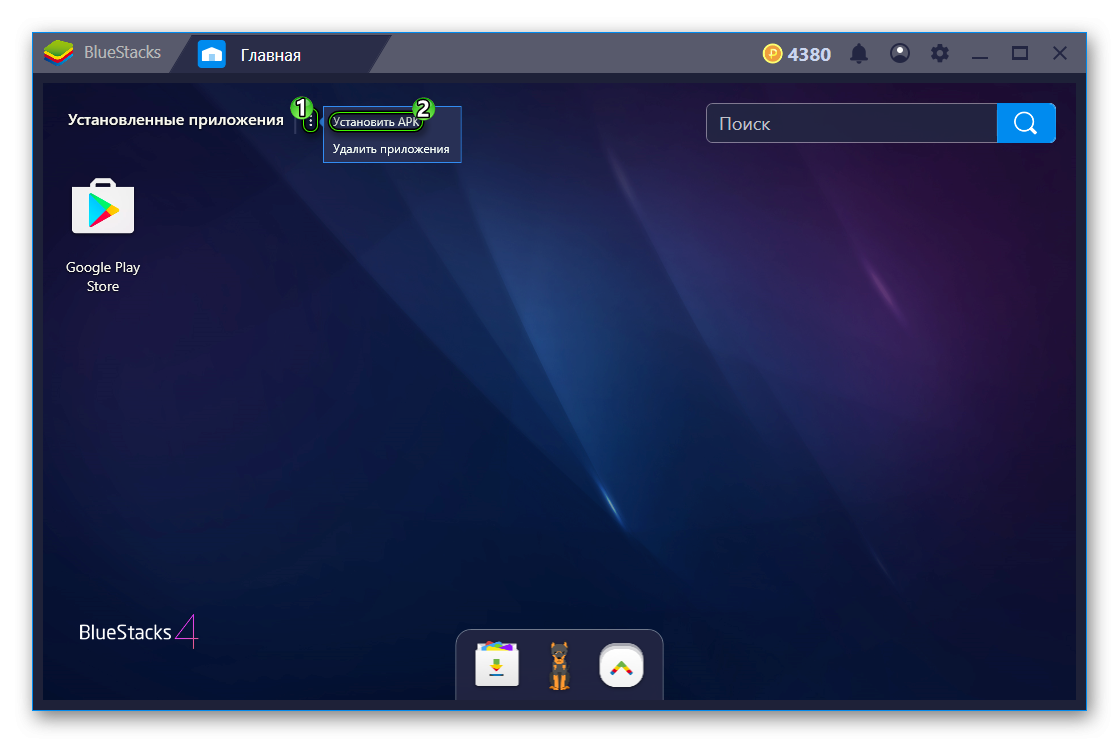
- अपने पर फ़ाइल का स्थान निर्दिष्ट करें कंप्यूटर।
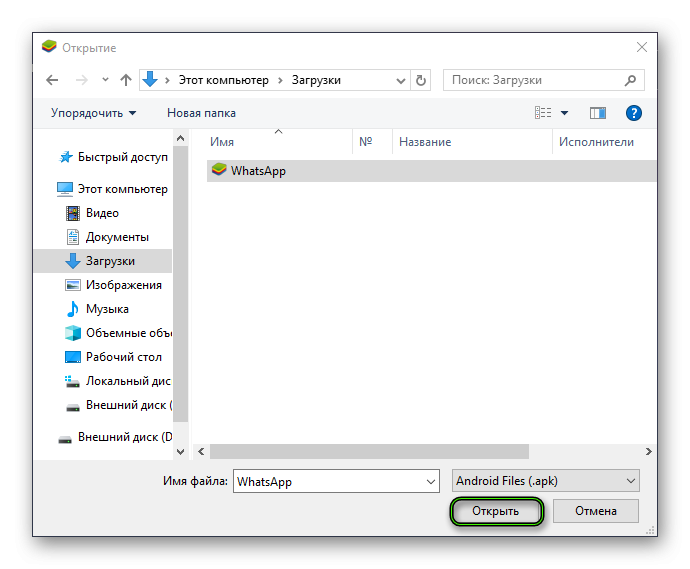
- रुको इंस्टॉलेशन पूरा हो गया है।
विंडोज ऑपरेटिंग सिस्टम वाले कंप्यूटर और लैपटॉप पर, आप एक्सप्लोरर में बस .apk फाइल खोल सकते हैं, फिर इंस्टॉलेशन प्रक्रिया शुरू हो जाएगी। “विशाल” गेम में अक्सर अतिरिक्त फ़ाइलों को डाउनलोड करने की आवश्यकता होती है। BlueStacks में कैशे स्थापित करने के लिए, बस कुछ चरणों का पालन करें:
- मुख्य टैब से, दिखाए गए आइकन पर क्लिक करें।
- “मीडिया प्रबंधक” खोलें.

- अब “Import from Windows पर क्लिक करें।.
- एक्सप्लोरर में सभी आवश्यक दस्तावेज़ या फ़ोल्डर चुनें और उन्हें अपलोड करें।
- अब, किसी भी फ़ाइल प्रबंधक के माध्यम से, स्थानांतरित करें निर्दिष्ट निर्देशिका में सब कुछ।
हटाना
और अंत में, हम यह पता लगाएंगे कि BlueStacks में एक अतिरिक्त एप्लिकेशन को कैसे हटाया जाए:
- मुख्य टैब फिर से खोलें।
- एलएमबी अब आवश्यक नहीं आइकन पर क्लिक करें।
- फिर “क्रॉस” पर क्लिक करें > कोने में।
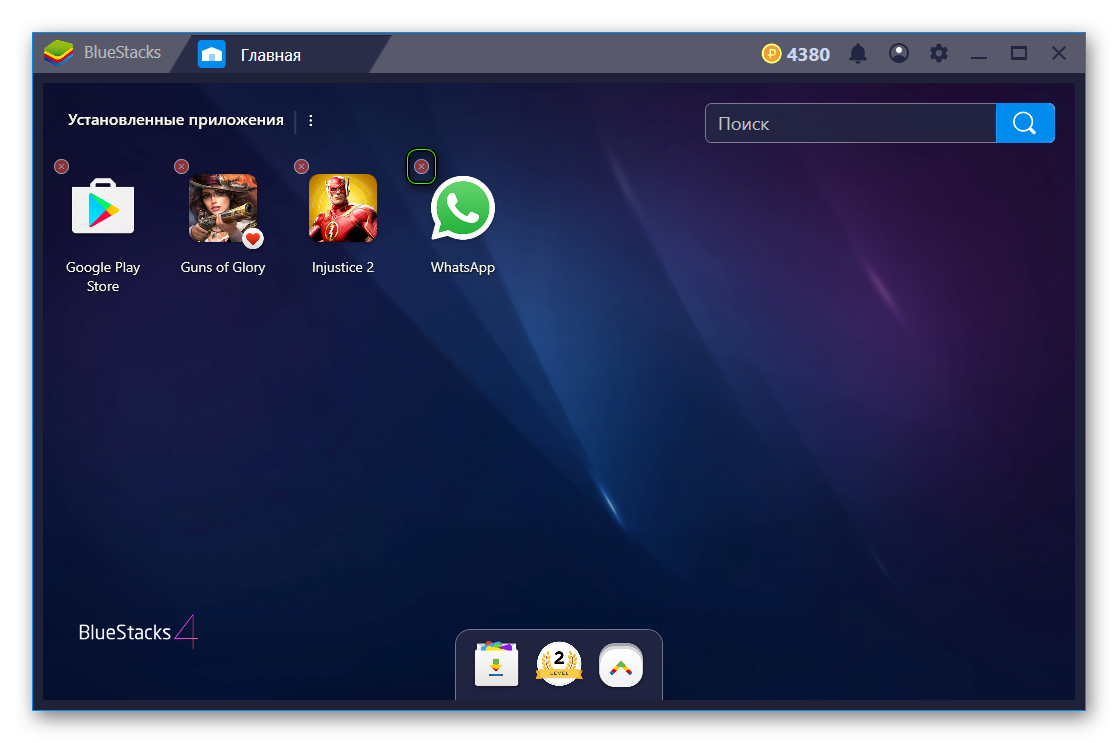
- प्रक्रिया पूरी करें।